Annuncio pubblicitario
 L'amministratore di quartiere amichevole è tornato di nuovo con un altro strumento di Windows per aiutarti a domare il tuo computer.
L'amministratore di quartiere amichevole è tornato di nuovo con un altro strumento di Windows per aiutarti a domare il tuo computer.
Ho condiviso con te la mia applicazione preferita per ottimizzando il registro di Windows (in modo sicuro) con WinSecret Come non rovinare accidentalmente il registro di WindowsLavorando con il registro di Windows? Prendi nota di questi suggerimenti e avrai molte meno probabilità di arrecare danni permanenti al tuo PC. Leggi di più e come usare SteadyState per mantenere la tua macchina come piace a te anche dopo aver lasciato che gli altri si disturbassero. Ora che ne dici di esaminare cosa fa la tua macchina quando si avvia?
AutoRuns uno strumento SysInternals che è stato convertito in un'utilità di Microsoft Windows è un'alternativa molto più potente allo strumento integrato MSConfig di Microsoft (visto di seguito). Entrambi questi strumenti ti mostrano cosa si avvia con Windows e ti permettono di cambiarlo. AutoRuns ha solo molte più opzioni per aiutarti rispetto al suo predecessore Microsoft.
Sappiamo tutti che quando il nostro computer Windows si avvia carica un sacco di programmi in modo da poterli usare durante la sessione. Ma sapevi che quando più programmi vengono caricati nella memoria del tuo sistema tanto più lenta diventerà la tua macchina? Alcune cose sono necessarie ma altre no. Servizi, applicazioni e ogni sorta di schifezze possono essere avviate e utilizzate le tue risorse anche se non vengono mai utilizzate.
Esistono tonnellate di servizi Windows e applicazioni di terze parti che decidono di forzare Windows ad avviarli prima che il sistema sia completamente attivo. Questo porta a tempi di avvio lenti e vedere il tuo sistema trascinare i piedi come se avesse avuto alcuni colpi.
Perché non dovremmo avere il controllo di ciò che la nostra macchina si avvia e quando?
Certo che dovremmo! Dopotutto è il nostro computer! Potresti andare al menu di avvio e fare clic su Esegui e digitare MSCONFIG... Ma se non ti piacciono i computer e il loro funzionamento interno, questa finestra può creare confusione. Non vi è alcuna suddivisione di ciò che fa un'applicazione o un servizio come puoi vedere di seguito. Ti vengono dati solo dati non elaborati e l'opzione per abilitare / disabilitare ciascun elemento o tutti in una clip.
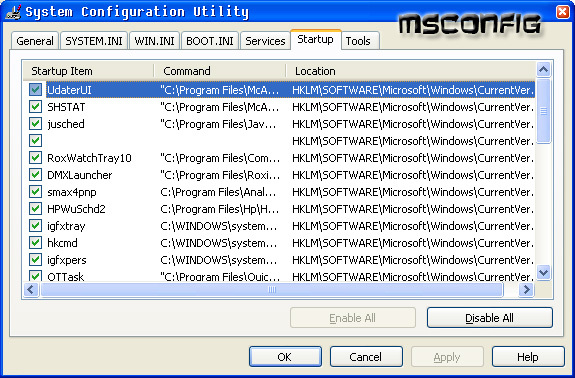
Ma con AutoRuns controlla tutte le opzioni:

La casella di controllo indica che è abilitata e come puoi vedere sopra Autoruns ti mostra il nome e la posizione di ogni immagine. Per i file di avvio mostra sempre il percorso completo dell'eseguibile; per le voci del Registro di sistema si ottiene la posizione esatta della chiave. Autoruns popola anche il nome dell'editore del software e qualsiasi breve descrizione che ha memorizzato.
Facendo doppio clic su una di queste voci si porta nel luogo appropriato per verificarlo. Un file ti porterà nella sua directory o una chiave di registro ti porterà a "regedit" con la chiave appropriata aperta.
Le opzioni del tasto destro del mouse aprono un menu di scelta rapida con più opzioni tra cui la possibilità di cercare su Google, ottenere una firma digitale o avviare Process Explorer (download separato). Quella opzione di firma digitale è chiara perché può nascondere tutte le applicazioni firmate MS e verificare che qualsiasi eseguibile di terze parti sia quello che dice di essere.
Ecco alcune delle categorie di avvio delle copertine di Autoruns:
- Accedere include le cartelle di avvio dell'utente e di tutti gli utenti e le chiavi Esegui che si trovano nel registro.
- Esploratore include un elenco di estensioni della shell di Explorer, barre degli strumenti ed esecuzioni di installazione attive.
- Internet Explorer include Browser Helper Objects e Internet Explorertoolbar ed estensioni.
- Fornitori LSA include i pacchetti di autenticazione, notifica e sicurezza dell'autorità di sicurezza locale.
- In Autoruns, puoi eliminare definitivamente un elemento di avvio o semplicemente disabilitarlo. Un'opzione di ricerca online ti aiuta a trovare quali elementi puoi disabilitare in sicurezza. Questa opzione esegue una ricerca su Internet per le pagine Web che descrivono un elemento o la sua categoria e ti avvisa se rimuoverlo all'avvio. Quando si disabilita un elemento, Autoruns lo sposta in una posizione di backup nel registro o sul disco rigido.
Alcune altre fantastiche funzionalità sono in grado di confrontare un profilo di avvio con un altro e identificare discrepanze. È possibile esportare tutte le voci come file di testo o CSV per il backup o la risoluzione dei problemi.
C'è un sacco di informazioni contenute in questa piccola applicazione da 490 KB. Non esaminerò le cose che puoi fare per spararti ai piedi come disabilitare driver, servizi o persino applicazioni che il tuo sistema ha bisogno per funzionare, quindi non andare in giro arbitrariamente. Questo è uno strumento che ti aiuta a ottenere una migliore presa sul controllo del tuo computer Windows... Dopo tutto è il tuo computer!
Usi un gestore di avvio? Se è così fatecelo sapere nei commenti! Cosa interrompi / rimuovi?
Karl L. Gechlik qui da AskTheAdmin.com organizza un blog settimanale per gli ospiti per i nostri nuovi amici trovati su MakeUseOf.com. Gestisco la mia società di consulenza, gestisco AskTheAdmin.com e lavoro da 9 a 5 su Wall Street come amministratore di sistema.

